Revisão do Animoto: prós, contras e veredicto (atualizado em 2022)

Animoto
Resumo
Se você já tentou montar uma apresentação de slides, sabe como pode ser trabalhoso e tedioso. Animoto oferece uma alternativa: você simplesmente carrega todas as suas fotos, escolhe um tema, adiciona alguns quadros de texto e está pronto para exportar.
O programa oferece a capacidade de criar vídeos pessoais ou de marketing com esse método, além de muitas opções de personalização na forma de áudio, cores e layout. É adequado para indivíduos e amadores que apreciam a simplicidade, em oposição a profissionais de marketing ou empresários que desejam um pouco mais de controle sobre o processo.
O que eu gosto: Extremamente fácil de aprender e usar. Variedade de modelos e contornos. Habilidades de personalização acima da média. Funcionalidade de áudio muito capaz. Abundância de opções de exportação e compartilhamento.
O que eu não gosto: Controle limitado sobre transições, temas Falta de botão “desfazer”/
O que é Animoto?
É um programa baseado na web para criar vídeos a partir de uma coleção de imagens. Você pode usá-lo para fazer apresentações de slides pessoais ou mini vídeos de marketing. Eles fornecem uma variedade de modelos que você pode usar para exibir suas fotos de férias em família, habilidades de fotografia profissional ou seus produtos de negócios mais recentes.
O Animoto é realmente gratuito?
Animoto não é gratuito. No entanto, eles oferecem uma avaliação gratuita por 14 dias do pacote midrange ou “pro”. Durante o teste, qualquer vídeo que você exportar terá uma marca d’água, mas você terá acesso total aos recursos do Animoto.
Se você quiser comprar o Animoto, você paga mensalmente ou uma taxa mensal por ano. O último custa metade do preço a longo prazo, mas não é razoável se você planeja usar o Animoto com pouca frequência.
O Animoto é seguro de usar?
O Animoto é seguro de usar. Embora alguns possam ser cautelosos porque é um programa baseado na web em oposição a um aplicativo baixado, o site é protegido com protocolos HTTPS, o que significa que suas informações estão protegidas em seus servidores.
Além disso, a ferramenta SafeWeb do Norton classifica o site Animoto como completamente seguro, sem códigos maliciosos. Eles também confirmaram que o certificado de segurança do site vem de uma empresa real com um endereço real. As transações através do site são seguras e legais.
Como usar o Animato?
Animoto anuncia um processo de três etapas para fazer vídeos. Isso é realmente bastante preciso, especialmente considerando o quão simples é o uso do programa. Ao fazer login no programa, você desejará criar um novo projeto. Depois de escolher entre apresentação de slides ou marketing, o programa apresenta uma variedade de modelos para você escolher.
Ao escolher, você precisará enviar sua mídia na forma de fotos e vídeos. Você pode arrastar e soltar para reorganizá-lo, bem como adicionar slides de texto. Existem muitas opções de personalização. Quando terminar, você pode escolher “produzir” para exportar seu vídeo para um MP4 ou compartilhá-lo nas redes sociais.
Índice analítico
Por que confiar em mim para esta revisão do Animoto?
Como qualquer outro consumidor, não gosto de comprar coisas sem saber o que estou comprando. Você não iria ao shopping e compraria uma caixa não marcada apenas para adivinhar o que está dentro, então por que você deveria comprar um software da internet apenas por um palpite? Meu objetivo é usar esta análise para desembrulhar a embalagem sem fazer ninguém pagar por isso, completando com uma análise aprofundada da minha experiência com o programa.
Passei alguns dias experimentando o Animoto, testando todos os recursos que encontrei. Eu fiz uso de sua avaliação gratuita. Todas as capturas de tela nesta análise do Animoto são da minha experiência. Fiz alguns vídeos de amostra com minhas próprias imagens durante meu tempo com o programa. Ver aqui e aqui para esses exemplos.
Por último, mas não menos importante, também entrei em contato com a equipe de suporte ao cliente do Animoto para avaliar a utilidade de suas respostas. Você pode ver minha interação por e-mail na seção ‘Razões por trás da minha avaliação e classificações’ abaixo.
Revisão do Animoto: o que ele tem a oferecer?
Animoto é uma ferramenta muito eficaz e fácil de usar para fazer vídeos baseados em fotos. Experimentei o software para ter uma ideia do que ele era capaz. Usei fotos que coletei no ano passado. Você pode ver o resultado aqui e aqui.
Embora eu não seja um fotógrafo profissional ou criador de vídeo, isso deve lhe dar uma ideia do estilo e uso do programa. Nem todos os recursos listados estão disponíveis em todos os níveis de assinatura do Animoto. Consulte a página de compra para ver se um recurso está restrito a faixas de preço mais altas.
Abaixo está a coleção de informações e capturas de tela que reuni durante minha experimentação.
Apresentação de slides x vídeos de marketing
É a primeira pergunta que o Animoto faz quando você começa a criar um novo filme: Que tipo de vídeo você quer criar?
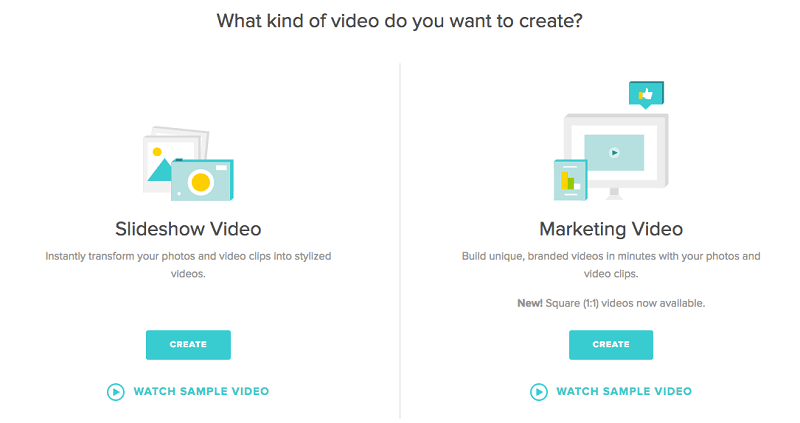
Existem algumas coisas que os tornam diferentes uns dos outros. Primeiro, qual é o seu objetivo? Se você está exibindo fotos de família, criando uma colagem comemorativa ou geralmente não precisa de texto e legendas, você deve usar o vídeo de apresentação de slides. Este estilo é um pouco mais pessoal. Por outro lado, um vídeo de marketing oferece diferentes proporções e um conjunto de modelos voltados para promover uma pequena empresa, produto ou novo item.
Além disso, o editor para cada tipo de vídeo é um pouco diferente. No editor de vídeo de apresentação de slides, os controles são mais baseados em blocos. A barra de ferramentas está à esquerda e tem quatro categorias principais: estilo, logotipo, adicionar mídia e adicionar texto. Na área de edição principal, você pode arrastar e soltar para reorganizar a linha do tempo do vídeo ou substituir sua música.
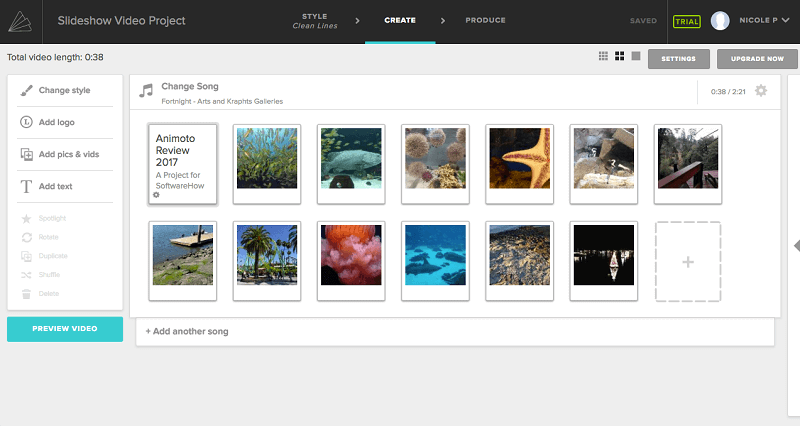
No editor de marketing, a barra de ferramentas tem diferentes opções (mídia, estilo, proporção, design, filtros, música) e é mais condensada. Além disso, em vez de carregar todas as suas mídias de uma só vez, elas são armazenadas na lateral para que você possa escolher o que cabe no modelo. Selecionar um bloco específico do editor trará ainda mais ferramentas relacionadas ao texto e à aparência visual.
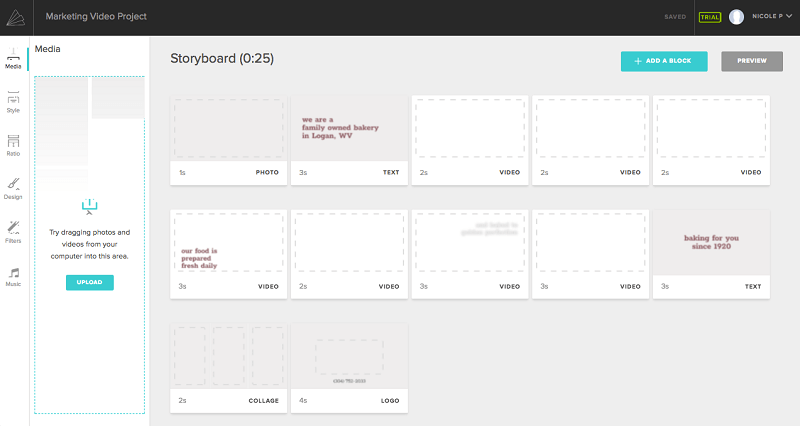
Finalmente, existem algumas diferenças na manipulação da mídia. Por exemplo, vídeos de marketing permitem layouts de imagem personalizados em vez de opções geradas por temas, juntamente com texto sobreposto em vez de slides separados. Você tem mais controle sobre a fonte, o esquema de cores e o logotipo.
Mídia: imagens/vídeos, texto e áudio
Imagens, texto e áudio são o principal meio usado para comunicar informações em formato de vídeo. O Animoto faz um ótimo trabalho integrando todos esses três aspectos em seu programa.
Independentemente do tipo de vídeo que você faz, importar suas imagens e vídeos é extremamente simples. A barra lateral à esquerda pode parecer um pouco diferente, mas a função é a mesma. Basta escolher “Mídia” ou “Adicionar fotos e vídeos” para ser solicitado com um pop-up de escolha de arquivo.
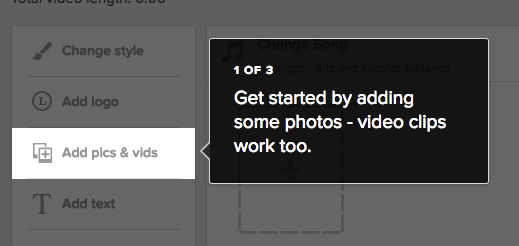
Depois de importar a mídia desejada (use SHIFT + clique esquerdo para selecionar vários arquivos de uma vez), os arquivos estarão disponíveis no Animoto. Os vídeos de apresentação de slides exibirão blocos na linha do tempo, enquanto os vídeos de marketing os manterão na barra lateral até que você especifique um bloco.
Para vídeos de apresentação de slides, você pode alterar a ordem arrastando as imagens para um novo local. Para vídeos de marketing, arraste a mídia sobre o bloco ao qual deseja adicioná-la até ver a área destacada antes de soltar o mouse.
Quando todas as suas imagens estiverem no lugar, o texto é a próxima coisa que você vai querer adicionar. Em um vídeo de marketing, o texto tem locais predeterminados com base no modelo, ou você pode adicionar os seus próprios com blocos personalizados. Os vídeos de apresentação de slides solicitarão que você adicione um slide de título no início, mas você também pode inserir o seu próprio em qualquer lugar do vídeo.
Em um vídeo de apresentação de slides, você tem controle mínimo sobre o texto. Você pode adicionar um slide ou legenda, mas a fonte e o estilo dependem do seu modelo.
Por outro lado, os vídeos de marketing oferecem muito controle de texto. Existem algumas dezenas de fontes (algumas são recomendadas com base no seu modelo) para escolher e você pode editar o esquema de cores conforme necessário.
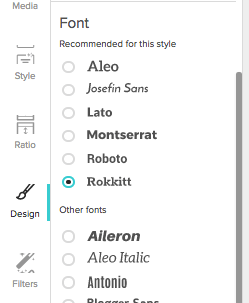
Para cor do texto, você pode editar por bloco ou por todo o vídeo. No entanto, alterar o esquema de vídeo substituirá qualquer escolha baseada em blocos, portanto, escolha seu método com cuidado.
O áudio é a última forma de mídia a ser adicionada ao seu vídeo. Novamente, dependendo do tipo de vídeo que você escolheu, você terá opções diferentes. Os vídeos de apresentação de slides têm as escolhas mais simples. Você pode adicionar qualquer número de faixas de áudio, desde que tenha imagens suficientes para reproduzir em sincronia. As faixas serão reproduzidas uma após a outra.
Animoto oferece uma biblioteca de bom tamanho de faixas de áudio para escolher, e não apenas opções instrumentais. Quando você escolhe mudar a faixa pela primeira vez, é recebido com uma tela simplificada:
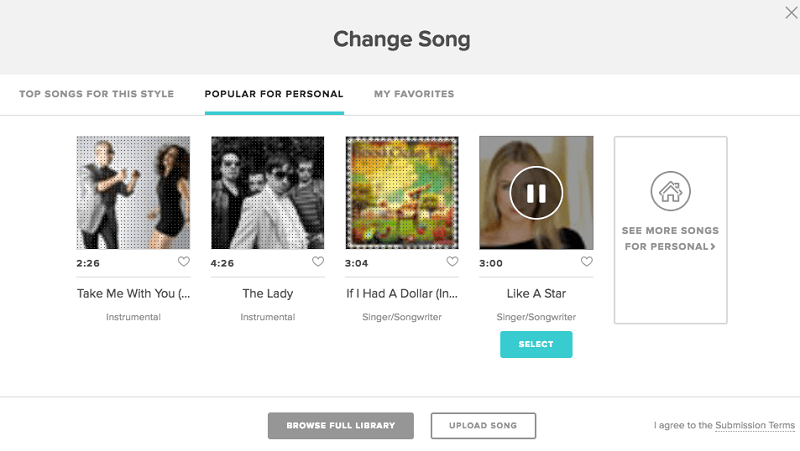
No entanto, você pode olhar na parte inferior deste pop-up para adicionar sua própria música ou escolher uma da biblioteca maior. A biblioteca do Animoto tem muitas músicas e você pode classificá-las de várias maneiras diferentes para encontrar o que está procurando.
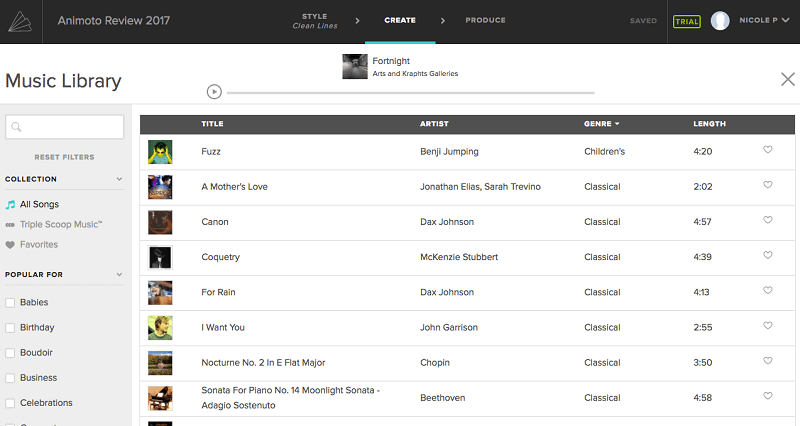
Nem todas as músicas são instrumentais, o que é uma boa mudança de ritmo. Além disso, você pode cortar a música e editar a velocidade na qual as fotos anexadas a ela são reproduzidas nas configurações da música.
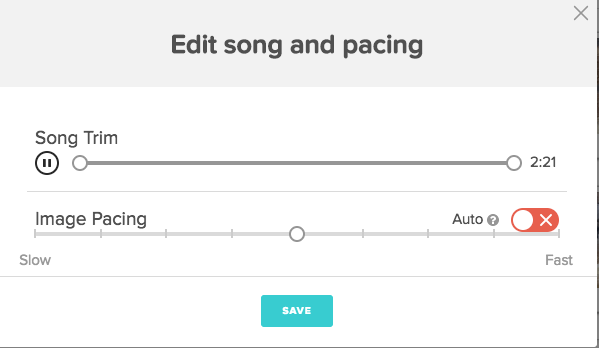
Os vídeos de marketing têm um conjunto diferente de opções quando se trata de áudio. Embora você só possa adicionar uma música, você também pode adicionar uma narração.
Você recebe uma música padrão para começar, mas pode alterá-la como faria com um vídeo de apresentação de slides.
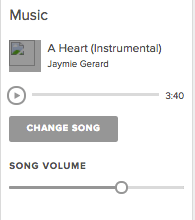
Para adicionar uma narração, você precisará selecionar o bloco individual ao qual deseja adicioná-lo e escolher o ícone de microfone pequeno.
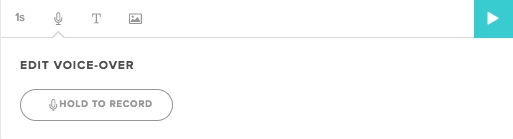
A duração da narração fará automaticamente com que o intervalo de tempo do bloco aumente ou diminua de acordo com o que você gravar. Você pode gravar em uma seção quantas vezes precisar para acertar.
No entanto, todas as locuções devem ser feitas por bloco e só podem ser feitas no programa. Isso é ótimo para a capacidade de edição e permite alterar trechos facilmente, mas é menos eficaz para vídeos grandes ou para aqueles que preferem gravar tudo de uma vez. Você não pode fazer upload de seu próprio arquivo de voz, o que provavelmente é uma coisa boa, pois você precisaria dividi-lo em pequenos clipes para usar de qualquer maneira.
Modelos e personalização
Todos os vídeos no Animoto, independentemente do estilo, usam um de seus modelos. Você não pode criar um vídeo a partir de um modelo em branco.
Para vídeos de apresentação de slides, o modelo determina o tipo de transições, texto e esquema de cores. Existem dezenas de temas para escolher, classificados por ocasião. Você definitivamente não vai acabar tão cedo ou ser forçado a reutilizar um, a menos que queira.
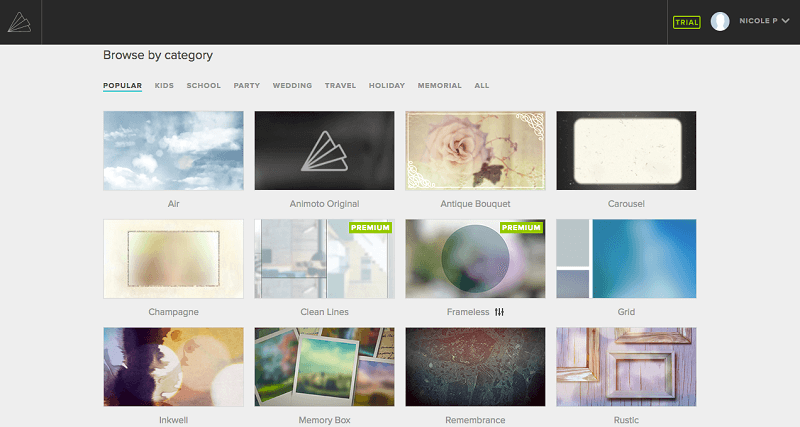
Os vídeos de marketing não têm tantas opções, mas têm recursos de personalização maiores que devem compensar. Eles também vêm em duas proporções diferentes – 1:1 e a paisagem clássica 16:9. O primeiro é mais aplicável a anúncios de mídia social, enquanto o último é universal.
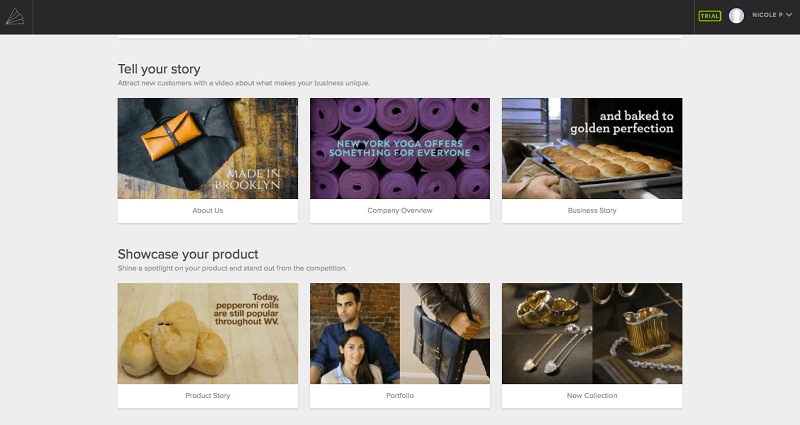
Existem nove modelos 1:1 e dezoito opções de marketing 16:9. Se você não gosta de um tema, pode adicionar seus próprios blocos personalizados ou excluir as seções fornecidas. No entanto, eles geralmente são bem definidos com gráficos bem projetados, então você pode achar isso desnecessário.
Como afirmei anteriormente, a personalização em um vídeo de apresentação de slides é mínima. Você pode alterar o modelo, reorganizar os ativos ou alterar a música e o texto a qualquer momento, mas o tema geral é bastante estagnado.
Vídeos de marketing têm uma infinidade de opções. Além dos recursos de texto mencionados acima, você também pode alterar o estilo do modelo:
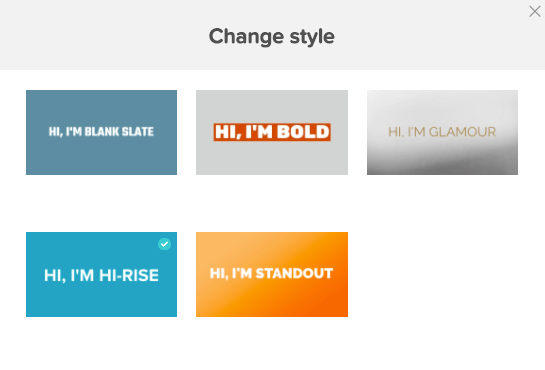
Isso permite que você adicione uma dimensão extra de exclusividade ao seu modelo sem escolher algo completamente novo. Você também pode aplicar um filtro a todo o vídeo no painel lateral. Enquanto isso, a guia de design permite que você edite a aparência geral do seu vídeo por meio de cores.
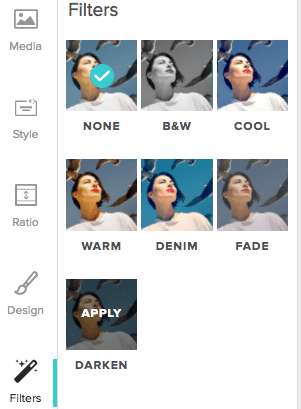
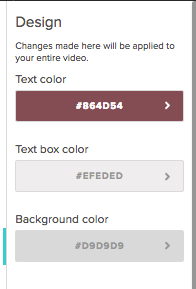
No geral, você nunca reclamará da falta de opções com o Animoto. Seu vídeo é seu do início ao fim.
Exportando e Compartilhando
O Animoto tem algumas opções para exportar, mas saiba que você não tem acesso a todas elas no nível básico de assinatura.
No geral, porém, eles oferecem vários métodos diferentes. Você pode exportar para um arquivo de vídeo MP4 ou usar uma das opções de compartilhamento social. O compartilhamento em mídias sociais exigirá as credenciais da sua conta, mas você pode revogar o acesso a qualquer momento.
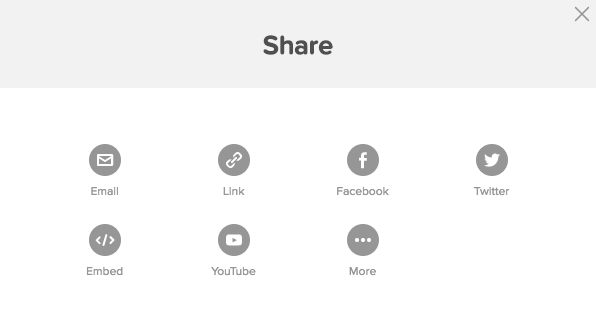
Como você pode ver, há muitas opções. Qualquer link ou incorporação será através do site Animoto, o que significa que seu vídeo está hospedado no site deles. Você deve sempre fazer o download de uma cópia como backup caso decida sair do serviço ou algo aconteça com sua conta.
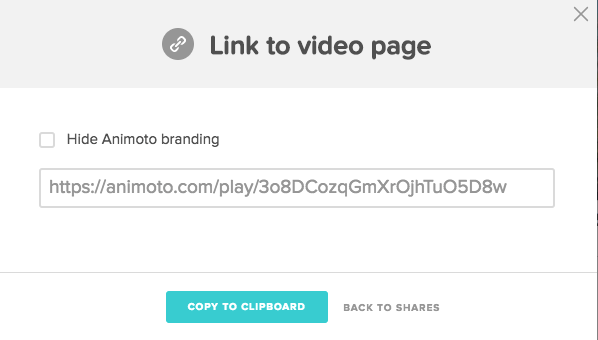
Baixar um MP4 permitirá que você escolha entre quatro níveis de qualidade de vídeo (1080p HD não está disponível para os assinantes de nível mais baixo).
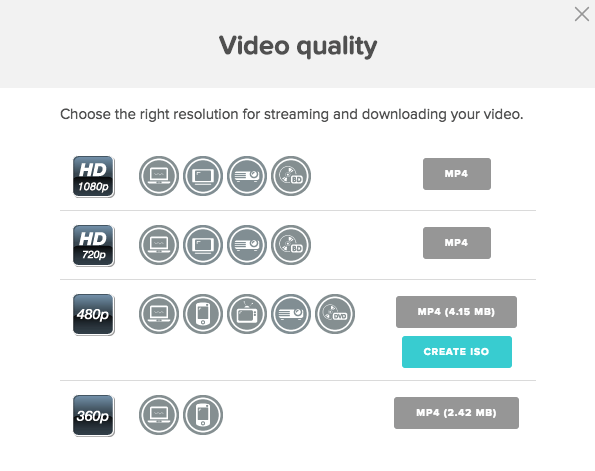
Os símbolos circulares ao lado de cada resolução indicam com qual plataforma eles funcionariam bem. Existem sete símbolos diferentes adequados para:
- Baixando/visualizando em seu computador ou incorporando em um site
- Visualizando em um dispositivo móvel ou tablet
- Visualização em uma televisão de definição padrão
- Visualização em uma televisão HD
- Visualizando em um projetor
- Gravando em um Blu Ray para uso com um Blu Ray player
- Gravando em um DVD para uso com um DVD player
Observe que o tipo de arquivo ISO disponível em 480p é específico para quem deseja gravar um disco. Todo mundo vai querer ficar com um arquivo MP4, que pode ser convertido para um MOV ou WMV conforme necessário com um terceiro software conversor de vídeo como Wondershare UniConverter, uma ferramenta que analisamos anteriormente.
Razões por trás das minhas classificações
Eficácia: 4/5
Animoto faz o trabalho. Você terá um vídeo limpo e semi-profissional em minutos e, por um pouco mais de tempo, poderá editar o esquema de cores, design, áudio e vários outros recursos. Minha única reclamação é a falta de uma ferramenta de desfazer. É ideal para amadores, mas se você deseja maior controle de edição sobre suas transições e imagens, precisará de uma ferramenta de ponta.
Preço: 4.5 / 5
O plano mais básico começa em $ 12/mês ou $ 6/mês/ano em uma assinatura. Esse é um preço razoável para fazer um vídeo de apresentação de slides a partir de um conjunto de modelos, especialmente se você planeja usá-lo apenas uma ou duas vezes. Na verdade, a maioria dos softwares profissionais de edição de vídeo custa cerca de US$ 20/mês, então você pode obter uma ferramenta muito mais poderosa se estiver disposto a pagar alguns dólares extras.
Facilidade de uso: 5 / 5
É inegavelmente fácil de usar o Animoto. Não precisei ler nenhum FAQ ou tutorial para começar, e fiz um vídeo de amostra em não mais de 15 minutos. A interface é limpa e bem organizada. Tudo o que você precisa está claramente marcado e muito acessível. Além disso, é baseado na web, eliminando a necessidade de baixar outro aplicativo em seu computador.
Suporte: 5/5
Felizmente, o Animoto é intuitivo o suficiente para que eu não precise pesquisar para resolver nenhum problema. No entanto, se você tiver alguma dúvida, há uma grande coleção de recursos para você. O FAQ é bem escrito e completo para responder a perguntas comuns. O suporte por e-mail também está disponível para consultas mais complexas. Você pode ver uma captura de tela da minha interação abaixo.
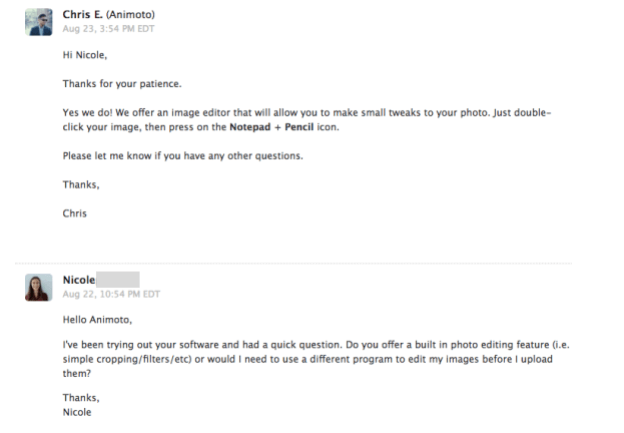
Tive uma ótima experiência com o suporte por e-mail deles. Minha pergunta foi respondida dentro de 24 horas por uma pessoa real. No geral, o Animoto cobre todas as suas bases e você pode ter certeza de que obterá a ajuda necessária.
Alternativas ao Animoto
Adobe Premiere Pro (Mac e Windows)
Por essencialmente $ 19.95/mês, você pode ter acesso a um dos editores de vídeo mais poderosos do mercado. Adobe Premiere Pro é definitivamente capaz de fazer mais do que algumas apresentações de slides, mas o programa é voltado para profissionais e empresários. Leia nosso Revisão do Premiere Pro.
Kizoa (baseado na Web)
Para uma alternativa baseada na web, Kizoa vale a pena tentar. É um editor online com vários recursos para filmes, colagens e apresentações de slides. A ferramenta é gratuita para uso no nível básico, mas oferece vários planos de atualização de pagamento único para melhor qualidade de vídeo, espaço de armazenamento e vídeos mais longos.
Fotos ou iMovie (somente Mac)
Se você é usuário de Mac, tem dois programas disponíveis gratuitamente (a versão depende da idade do seu Mac). Fotos permite exportar e apresentações de slides que você cria a partir de um álbum com seus temas. Para um pouco mais de controle, você pode importar suas imagens para iMovie e reorganizar a ordem, transições, etc. antes de exportar. Nenhum desses programas está disponível no Windows.
Windows Movie Maker (somente Windows)
Se você está mais familiarizado com o clássico Windows Movie Maker, você terá ferramentas semelhantes ao iMovie pré-instaladas em seu PC. Você pode adicionar suas fotos ao programa e reorganizá-las e editá-las conforme necessário. Ele não suportará alguns dos gráficos sofisticados de um criador de apresentações de slides dedicado, mas fará o trabalho. (Observação: o Windows Movie Maker foi descontinuado, mas foi substituído pelo Windows Story Maker)
Para mais opções, confira nossa análise do melhor software de animação de quadro branco.
Conclusão
Se você precisa criar apresentações de slides e minivídeos em tempo real, o Animoto é uma ótima opção. Ele oferece um alto grau de versatilidade para uma ferramenta amadora, bem como uma boa variedade de modelos que você não esgotará rapidamente. Você pode criar vídeos em menos de 15 minutos se estiver indo para a apresentação de slides, mas mesmo os vídeos de marketing não consumirão muito do seu tempo.
O Animoto é um pouco caro para um indivíduo, portanto, certifique-se de usá-lo com frequência se comprar. No entanto, você ainda terá uma ferramenta eficaz e fácil de usar pelo seu dinheiro.
Então, você acha esta análise do Animoto útil? Deixe um comentário e nos avise.
Artigos Mais Recentes